笔记本怎么用u盘装系统win10
- 分类:U盘教程 回答于: 2022年03月01日 09:18:00
很多网友都有重装win10系统的需求,自己手上也有u盘,那么笔记本怎么用u盘装系统win10呢?我们需要借助一些重装工具实现,下面就给大家演示一个简单的笔记本u盘重装win10系统教程。
工具/原料:
系统版本:windows10
品牌型号:华硕天选2
软件版本:装机吧一键重装系统软件
方法/步骤:
方法一、使用装机吧一键重装系统软件u盘装系统win10
1、下载一个装机吧一键重装系统软件并打开。准备一个8GB以上的U盘。选择制作系统,在制作U盘中选择您的U盘,其它参数默认直接开始制作即可。
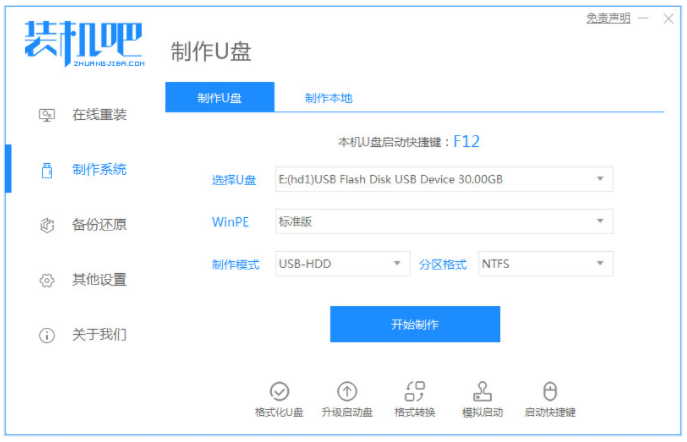
2、在选择系统镜像中,选择您想重装的系统镜像,然后选择后点击开始制作。

3、接下来软件就会自动下载相关需要的文件,请耐心等候。

4、请耐心等候制作,等待制作完成就可以重启了。

5、把制作好的启动U盘插到电脑上,开机快速按Esc 或Del 或F12等进入到Bios设置U盘启动。这里是按F12进入的快速引导菜单,选择U盘进入。

6、进入PE系统后,继续打开装机工具进行安装。
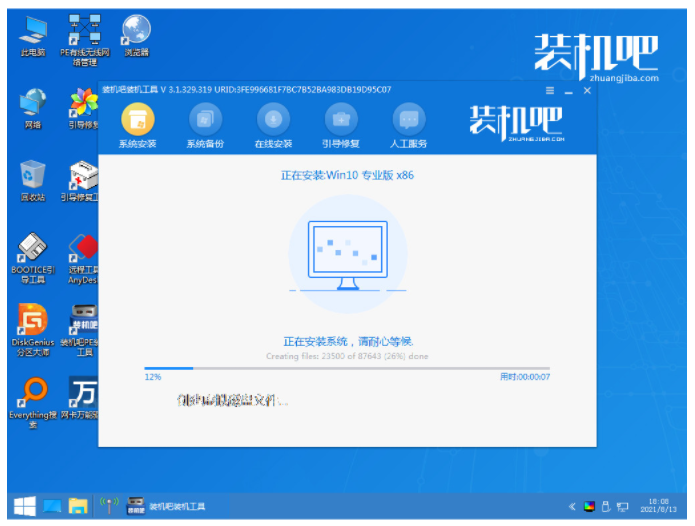
7、安装完成我们需要点击重启。
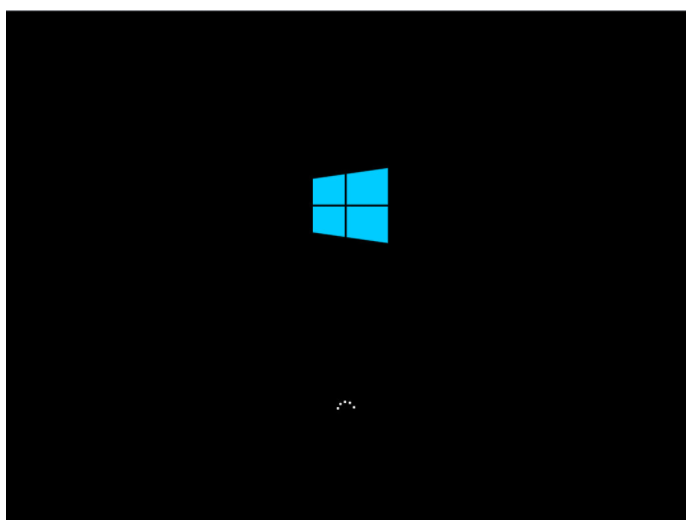
8、最后我们就能进入到我们的新安装的系统啦。
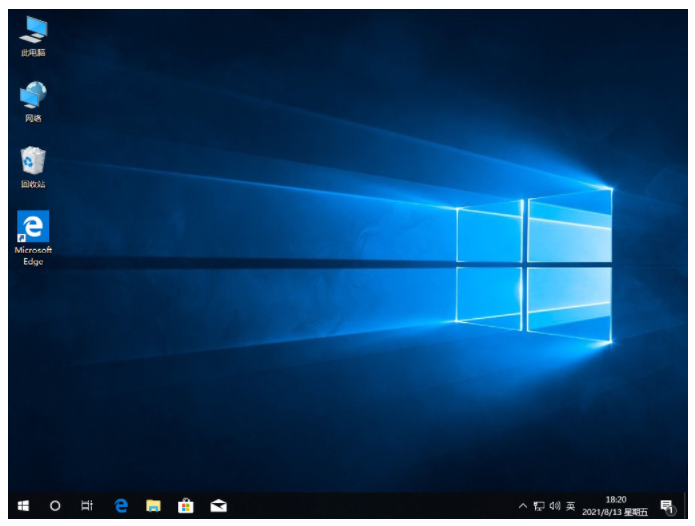
总结:
以上就是笔记本怎么用u盘装系统win10,希望能帮助到大家。
 有用
26
有用
26


 小白系统
小白系统


 1000
1000 1000
1000 1000
1000 1000
1000 1000
1000 1000
1000 1000
1000 1000
1000 1000
1000 1000
1000猜您喜欢
- 电脑系统怎么用u盘重装步骤方法..2022/09/07
- 一键还原ghost安装方法图解2017/09/09
- u盘不显示,小编教你u盘不显示盘符怎么..2018/09/19
- 微星主板bios设置,小编教你微星主板bi..2018/04/10
- 图文展示安装之家U盘装win7系统的详细..2021/04/17
- 装机吧软件如何制作u盘启动盘教程..2022/05/01
相关推荐
- 如何使用U盘启动安装系统步骤详解..2022/04/23
- 电脑u盘装系统步骤2023/02/08
- 小编教你U盘读不出来怎么办..2017/08/16
- 技术编辑教您如何使用u盘做系统..2018/12/05
- 云骑士u盘装系统教程图解2021/12/08
- 讲解怎么u盘重装系统2023/03/27

















